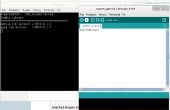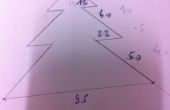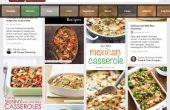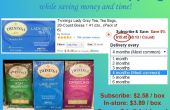Paso 3: Obtener su url y crear el código QR
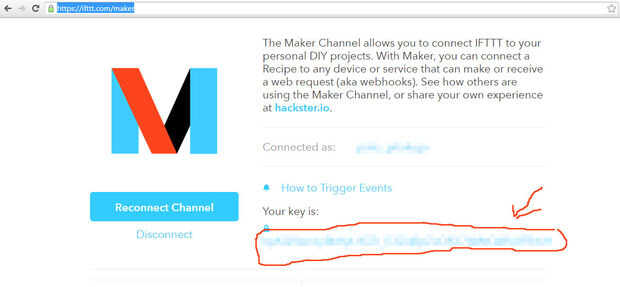
Ir a https://ifttt.com/maker en tu navegador, para saber su clave. Copiar y abrir en una pestaña diferente la url: https://maker.ifttt.com/trigger/{evento} / / clave / {yout_key} sustituyendo {evento} el nombre del producto que usted ya en un paso anterior, para este ejemplo será el caféy {yout_key} con la tecla en el portapapeles. Si todo está funcionando bien, verá el texto "¡ Felicidades! Ha disparado el evento café"y se creará la hoja de cálculo en tu Google Docs.
Ir a Google Drive, la ruta que previamente pusiste a ver si hay una nueva hoja de cálculo con el rubro café.
Ahora buscar en Google para un generador de código QR. Hay muchos y son muy fácil de usar. Sólo pegar la dirección url que desencadena el evento y generar el código QR.
Si no lo ha hecho ya, descarga una aplicación en su smartphone para escanear códigos QR. Prueba con el código QR en la pantalla. Se actualizará la hoja de cálculo de Google en tiempo real, añadir un segundo punto de café .
Imprimir el código QR en una etiqueta y ponerlo donde sea útil.